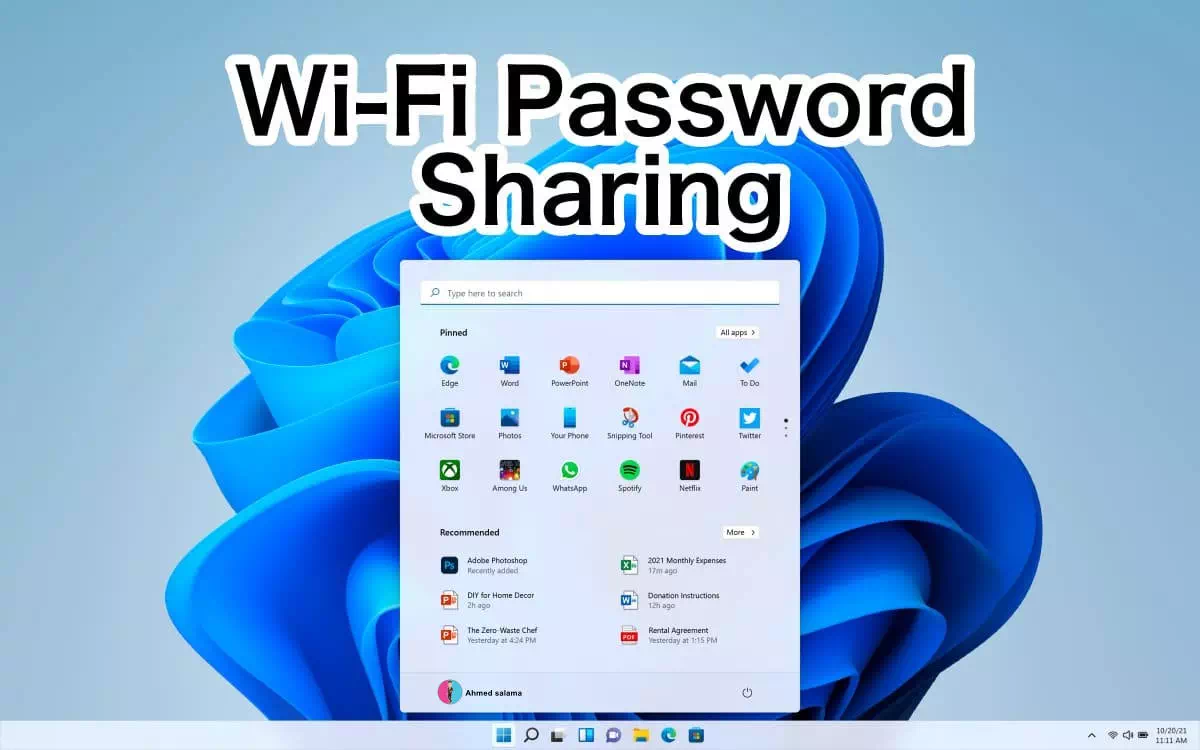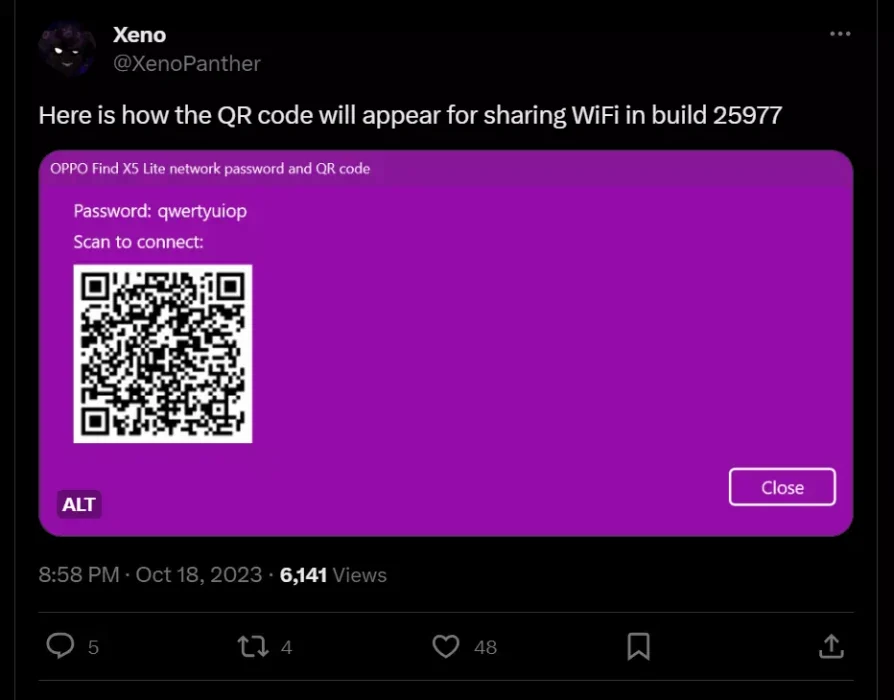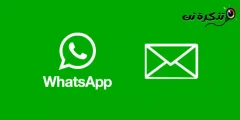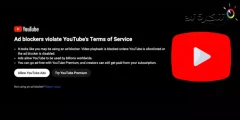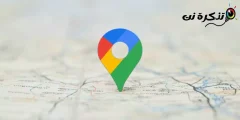Noong Miyerkules, inilabas ng Microsoft ang Windows 11 developer preview build na may build number 25977 sa Dev Canary channel. Ang bagong bersyon na ito ay nagpapakilala ng isang makabagong feature na nagbibigay-daan sa mga user na madaling magbahagi ng mga naka-save na Wi-Fi password sa pamamagitan ng paggamit ng QR code (QR code) sa Windows 11.
Ang paglabas ng preview ng Windows 11 ay nagdaragdag ng suporta para sa pagbabahagi ng mga password ng Wi-Fi
Dati, ang mga user ay kailangang gumamit ng Mga Setting ng Windows o Control Panel upang maghanap ng mga naka-save na password ng Wi-Fi at ibahagi ang mga ito sa iba. Kinailangan din nilang manu-manong ipasok ang data ng koneksyon ng Wi-Fi sa kanilang mga mobile device.
Ngunit ang bagong tampok ng pagbabahagi ng mga password ng Wi-Fi ay nag-aalis ng pangangailangan para sa mga user na manu-manong magpasok ng mga password upang kumonekta sa isang Wi-Fi network, na ginagawang ang proseso ng pagbabahagi ng mga password ng Wi-Fi ay katulad ng pamamaraang nakikita namin sa mga Android phone. Kinumpirma ng Microsoft na gumagana din ang feature na ito sa mga mobile access point.
Sa bagong release ng preview, ang Windows 11 ay bumubuo ng QR code na naglalaman ng data ng koneksyon sa Wi-Fi, at lalabas ang code na ito sa screen ng Windows 11. Maaari mong payagan ang iyong mga bisita na gamitin ang kanilang mga camera ng telepono upang i-scan ang QR code at kumonekta sa kanilang mga device nang hindi kinakailangang pumili ng isang network.
At sa mga setting ng system, kapag tinitingnan ang password ng Wi-Fi sa ilalim ng mga pag-aari ng Wi-Fi, nagpapakita ito ngayon ng QR code upang gawing mas madaling ibahagi ito sa iba. Lumalabas din ang QR code kapag nag-set up ka ng mobile access point para ibahagi ang iyong koneksyon sa network, aniya Microsoft sa blog post nito.
Paano tingnan ang password ng Wi-Fi sa bersyon 11 ng Windows 25977
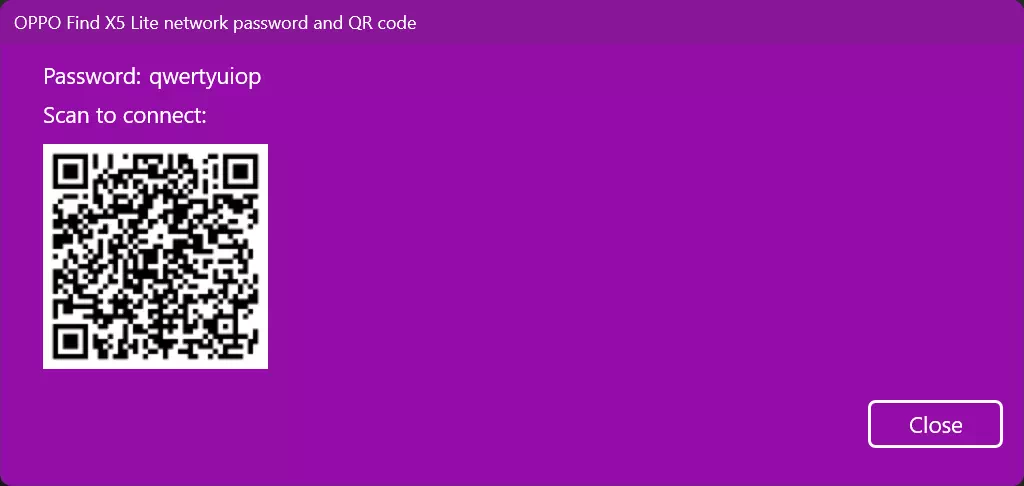
- Pumunta sa "Setting” (Mga Setting) at pumunta sa seksyong “”.Network at internet"(Network at Internet).
- I-click ang "Wi-Fi“(Wi-Fi) >”Pamahalaan ang mga kilalang network“(Pamamahala ng mga kilalang network).
- Piliin ang nais na network, pagkatapos ay i-click ang "tingnan“(display) sa tabi”Tingnan ang Wi-Fi security key” (Ipakita ang Wi-Fi security key).
- Ang Windows 11 ay magpapakita ng isang window na naglalaman ng Wi-Fi password at QR code.
Xeno
Narito kung paano lalabas ang QR code para sa pagbabahagi ng WiFi sa build 25977 pic.twitter.com/agzDuA1z4s
— Xeno (@XenoPanther) Oktubre 18, 2023
Batay sa impormasyon mula sa isang pinagmulanWindows Lettest"Mukhang ang bagong tampok na pagbabahagi ng password ng Wi-Fi ay maaaring dumating sa Windows 11 na bersyon 23H2 sa hinaharap, at posible na ang karagdagan na ito ay gagawin sa pamamagitan ng pinagsama-samang mga update o agarang pag-update.
Iba pang mga pagpapabuti sa Windows 11 Build 25977
Bilang karagdagan, ipinakilala ng Microsoft ang iba pang mga pagpapahusay sa Windows 11 build number 25977. Kabilang dito ang suporta para sa mahalagang teknolohiya ng Bluetooth Low Energy Audio (LE Audio), na nagpapahintulot sa mga user na may mga compatible na device na direktang kumonekta sa kanilang mga device, mag-stream ng audio, at tumawag sa kanilang mga device na Windows 11. At sa pamamagitan ng pagsasamantala sa suporta sa teknolohiya ng LE Audio.
Sa kabilang banda, ang kumpanya ay nagtatrabaho sa pagdaragdag ng mga bagong kontrol upang matulungan ang mga user na pamahalaan kung aling mga application ang maaaring ma-access ang listahan ng mga Wi-Fi network sa kanilang paligid, na maaaring magamit upang mahanap ang kanilang lokasyon. Maaaring tingnan at baguhin ng mga user ang mga setting para tukuyin kung aling mga app ang makaka-access sa listahan ng mga Wi-Fi network sa pamamagitan ng pagpunta sa “Setting” (Mga Setting) > “Pagkapribado at seguridad“(Privacy at Seguridad) >”lugar"(ang site).
Bilang karagdagan, nagdagdag ng bagong dialog window upang pasimplehin ang proseso ng pagbabahagi ng lokasyon ng user sa mga pinagkakatiwalaang application. Lalabas ang window na ito sa unang pagkakataong sinubukan ng app na i-access ang iyong lokasyon o impormasyon sa Wi-Fi. Siyempre, maaari mong i-deactivate ang "Ipaalam kapag humiling ng lokasyon ang mga app” (Mag-ulat kapag hiniling ng isang app ang iyong lokasyon) kung ayaw mong payagan ang mga app na ma-access ang iyong lokasyon.
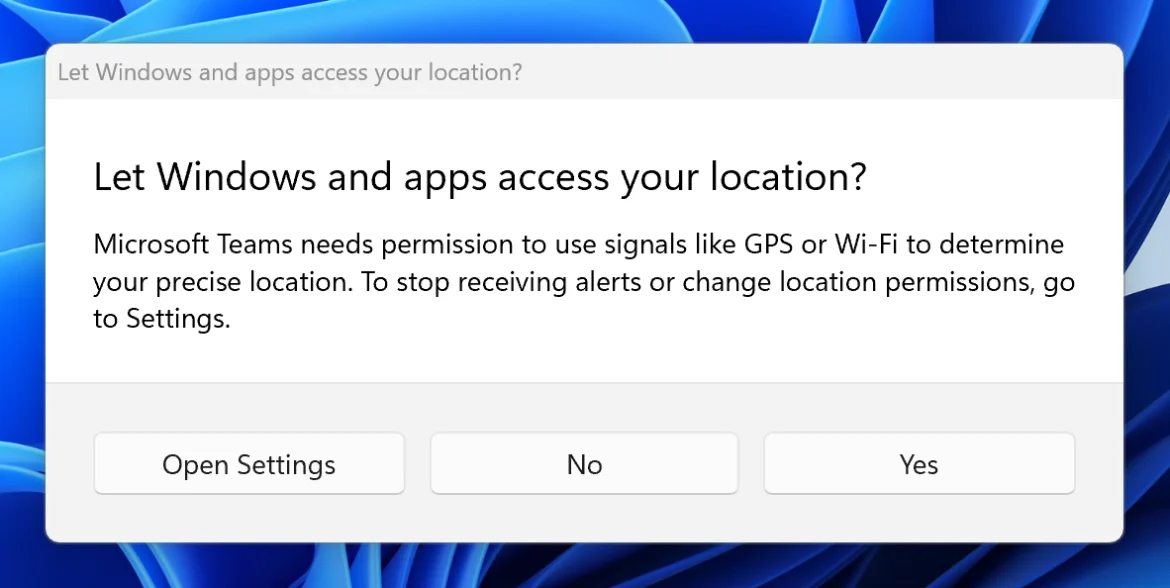
Para sa higit pang mga detalye tungkol sa iba pang mga pagbabago at pagpapahusay, mga kilalang isyu, at mga pag-aayos para sa mga kilalang isyu, maaari mo Bisitahin ang kalakip na link.
ang tagasuri